V tomto článku vysvětlíme, jak nastavit časovače, budíky a stopky na vašem systému Debian. Vysvětlíme si následující dva způsoby, jak toho dosáhnout:
- Prostřednictvím uživatelského rozhraní pomocí nástroje Gnome Clocks
- Prostřednictvím příkazového řádku pomocí různých triků a hacků
Spustili jsme příkazy a procedury uvedené v tomto článku na systému Debian 10 Buster.
Prostřednictvím hodin Gnome (GUI)
Hodiny GNOME jsou jednoduchá aplikace, která zobrazuje čas a datum na více místech a nastavuje budíky nebo časovače. Součástí softwaru jsou i stopky. V této části vysvětlíme, jak nainstalovat hodiny Gnome, pokud již nejsou ve vašem systému k dispozici. Poté vám řekneme, jak můžete nástroj používat.
Nainstalujte hodiny GNOME
Pro člověka, který nechce moc otevírat Příkazový řádek, je instalace softwaru přítomného v úložišti Debianu přes uživatelské rozhraní velmi jednoduchá. Na panelu nástrojů/docku Debian Desktop Activities klikněte na ikonu Software.
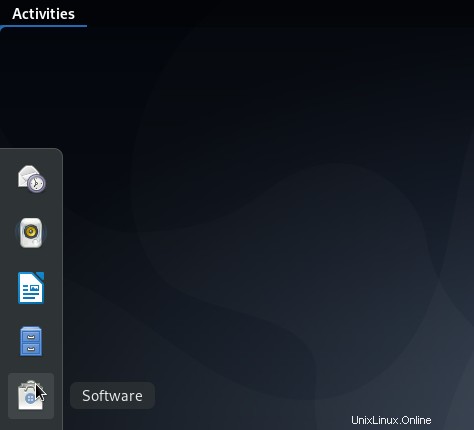
V softwarové utilitě klikněte na ikonu vyhledávání a do vyhledávacího pole zadejte Gnome Clocks. Ve výsledcích hledání se zobrazí položka Hodiny Gnome takto:

Tento balíček je vyvíjen a udržován v hlavním repozitáři Debian Stable.
Klikněte na Hodiny Gnome a objeví se následující zobrazení:
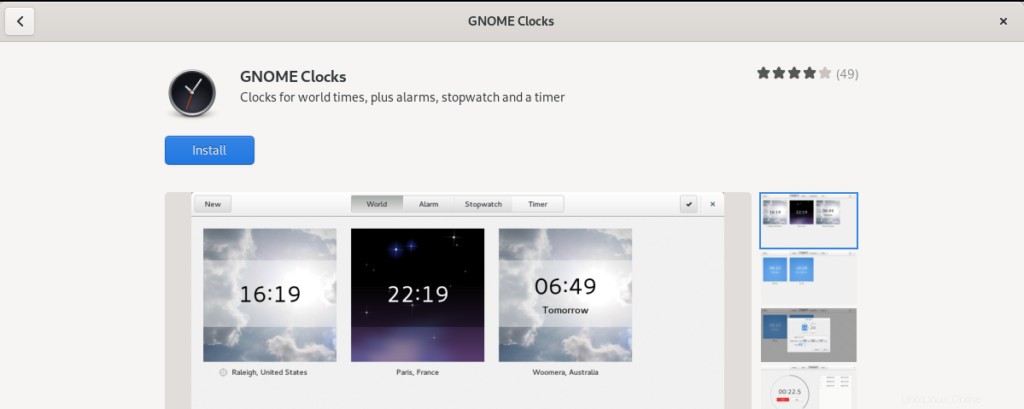
Klepnutím na tlačítko Instalovat zahájíte proces instalace. Zobrazí se následující autentizační dialog, abyste mohli zadat své autentizační údaje, protože pouze oprávněný uživatel může instalovat software do Debianu.

Zadejte své heslo a klikněte na tlačítko Ověřit. Poté bude zahájen proces instalace a zobrazí se následující ukazatel průběhu.
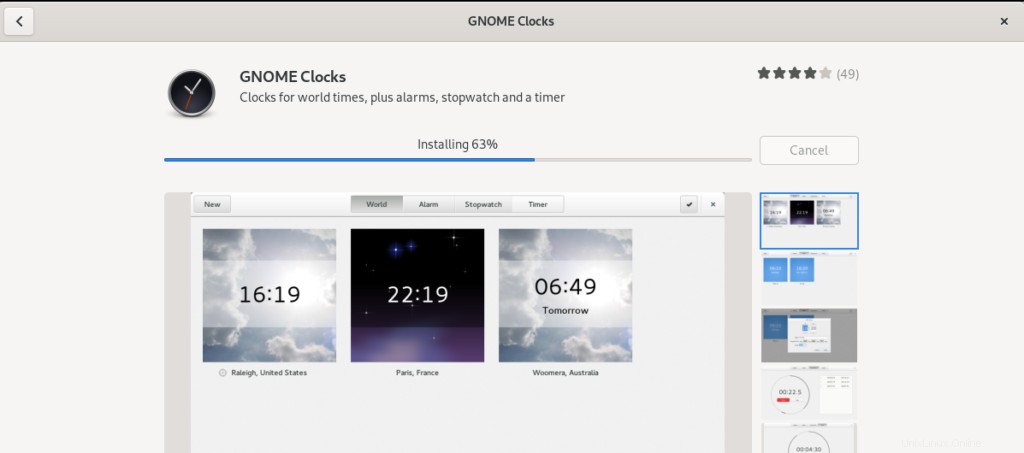
Poté se do vašeho systému nainstalují hodiny Gnome a po úspěšné instalaci se zobrazí následující zpráva:
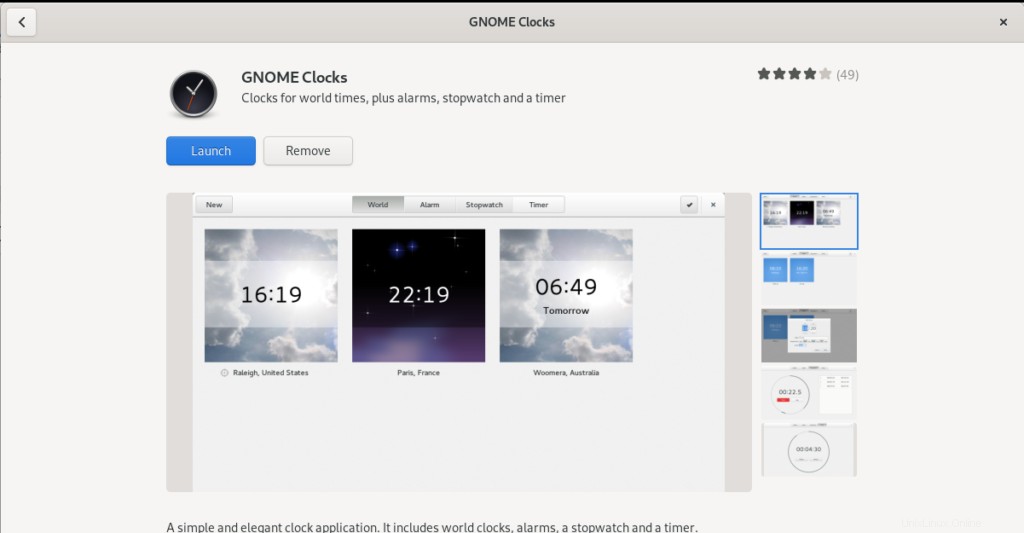
Prostřednictvím výše uvedeného dialogu můžete zvolit přímé spuštění softwaru a dokonce jej z jakéhokoli důvodu okamžitě odebrat.
Spusťte Hodiny GNOME
Gnome Clock můžete spustit buď tak, že je vyhledáte na liště Spouštěče aplikací následovně, nebo přímo z nabídky Aplikace:
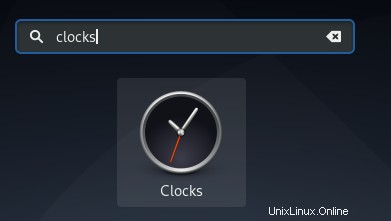
Chcete-li spustit nástroj z příkazového řádku, musíte do terminálu zadat následující příkaz:
$ gnome-clocks
Aplikace Gnome Hodiny se ve výchozím nastavení otevře v zobrazení Svět.
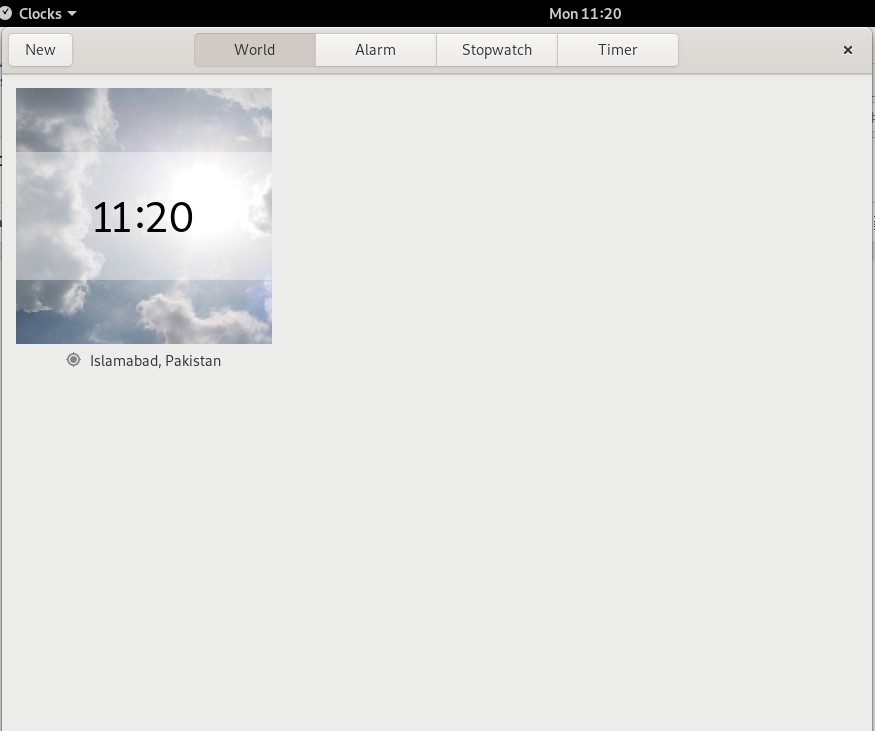
Nastavit budík
Chcete-li nastavit nový budík, klikněte na kartu Alarm a poté na tlačítko Nový. Zobrazí se následující Nový alarm:
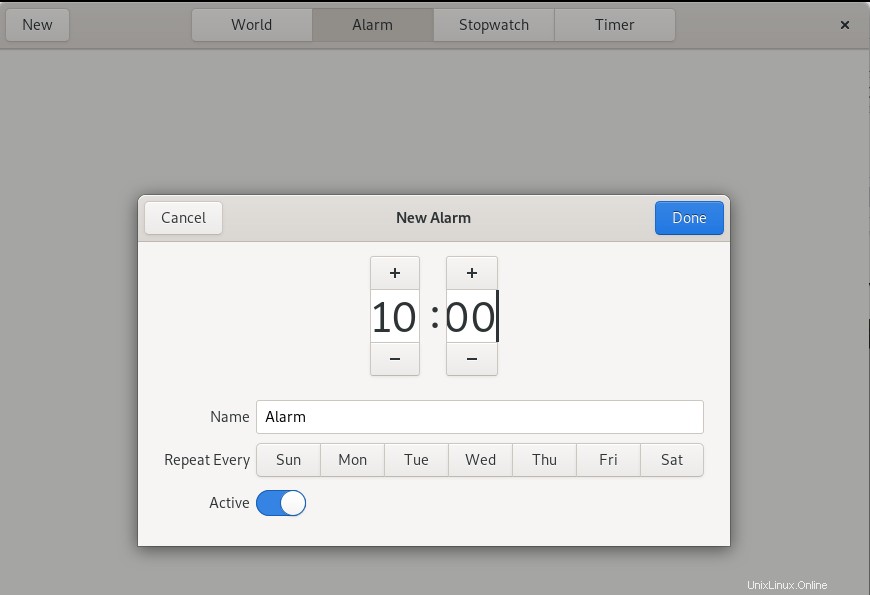
Prostřednictvím tohoto dialogu můžete:
- Nastavte čas budíku
- Pojmenujte svůj budík
- Nastavte dny, kdy chcete budík opakovat
- Pomocí posuvníku označte nebo zrušte označení budíku jako Aktivní
Jakmile zadáte všechny podrobnosti, použijte tlačítko Hotovo pro uložení budíku. Jakmile je budík uložen, můžete jej kdykoli upravit otevřením ze seznamu budíků v zobrazení Alarm.
Chcete-li alarm odstranit, klikněte na něj pravým tlačítkem; tím se budík označí jako vybraný. Poté jej můžete smazat kliknutím na tlačítko Odstranit umístěné vpravo dole.
Použijte stopky
Kliknutím na kartu Stopky otevřete zobrazení Stopky.
Prostřednictvím tohoto zobrazení můžete:
- Spusťte stopky pomocí tlačítka Start
- Zastavte běžící stopky pomocí tlačítka Stop
- Označte kola na běžících stopkách pomocí tlačítka Lap
- Pokračovat v zastavených stopkách pomocí tlačítka Pokračovat
- Resetujte stopky na 00:00 pomocí tlačítka Resetovat
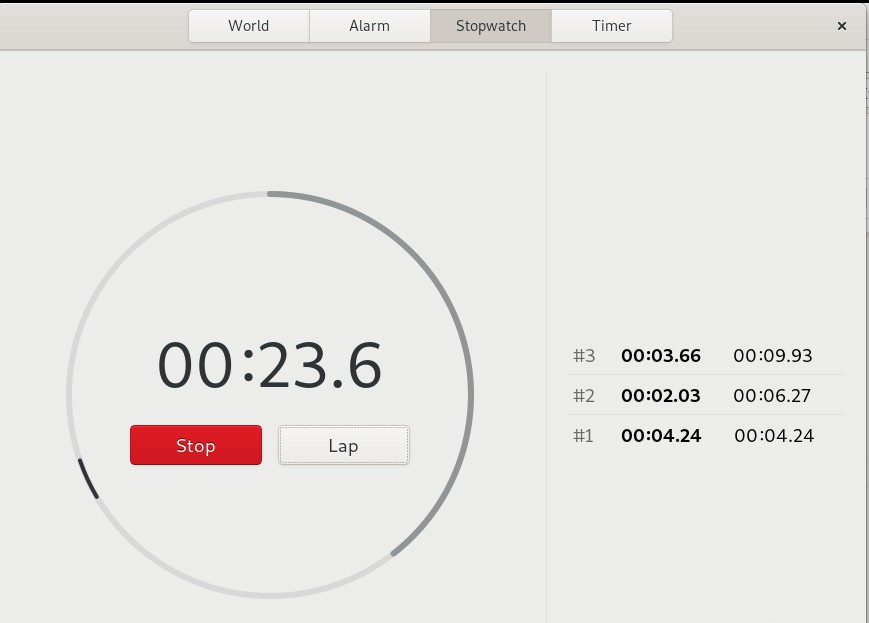
Použijte časovač
Klepnutím na kartu Časovač otevřete zobrazení času:
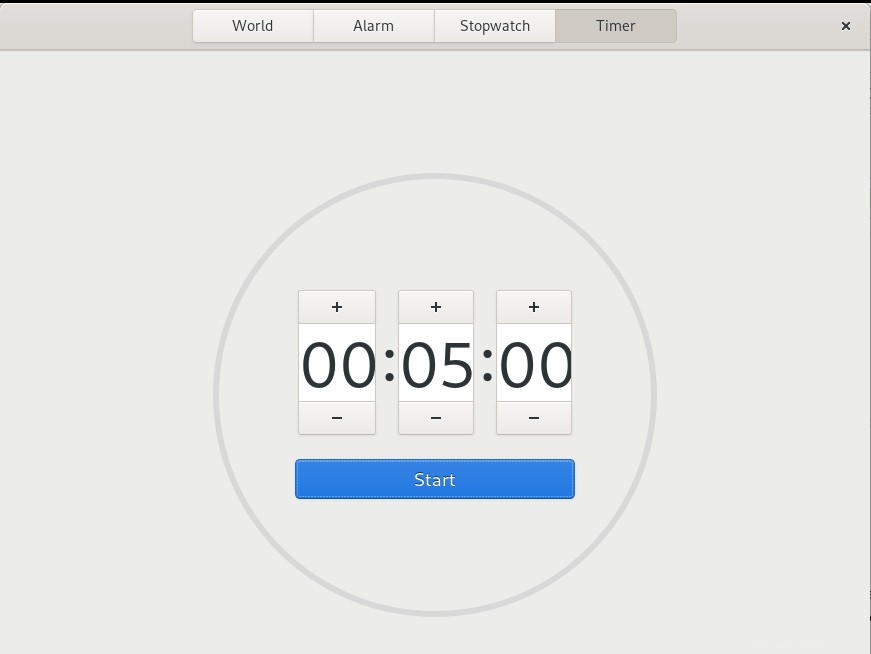
Uvidíte, že výchozí čas pro časovač je nastaven na 5 minut. Prostřednictvím zobrazení časovače můžete:
- Nastavte vlastní čas pro časovač
- Spusťte časovač pomocí tlačítka Start
- Pozastavte běžící časovač pomocí tlačítka Pozastavit
- Pozastavený časovač můžete obnovit pomocí tlačítka Pokračovat
- Resetujte časovač pomocí tlačítka Resetovat
Prostřednictvím příkazového řádku Debianu – terminálu
Po důkladném průzkumu jsem nenašel jediný nástroj, který by poskytoval funkce časovače, stopek a budíku. Níže jsou však uvedeny některé nástroje a triky, které vám pomohou dosáhnout vašeho cíle.
Terminál můžete otevřít pomocí vyhledávání ve spouštěči aplikací.
Nastavit časovač
Chcete-li nainstalovat nástroj časovače, zadejte následující příkazy:
$ curl -o ~/timer https://raw.githubusercontent.com/rlue/timer/master/bin/timer $ sudo chmod +x ~/timer
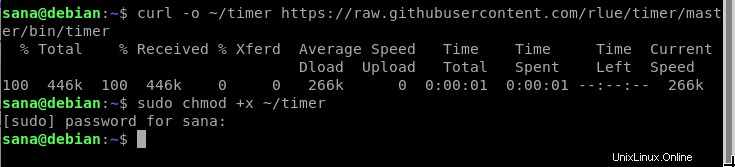
Chcete-li získat nápovědu k použití tohoto nástroje, použijte následující příkaz:
$ ./timer -h
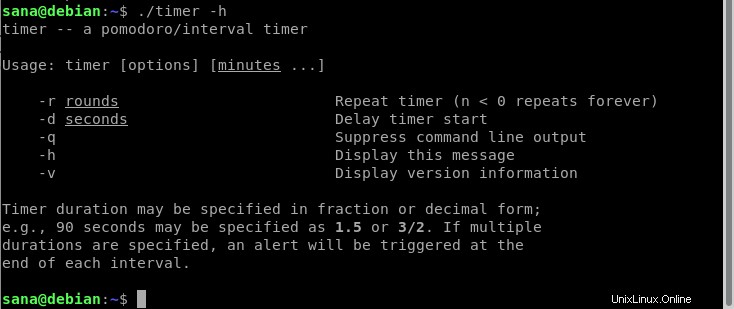
Například následující příkaz spustí časovač na 1 minutu:
$ ./timer 1
Následující příkaz nastaví časovač na 10 sekund:
$ ./timer -d 10
Použít Terminál jako stopky
Jedná se o malý hack, který promění váš terminál ve stopky. Spusťte následující příkaz:
$ time cat
Příkaz nic nevytiskne, dokud jej neukončíte. Jakmile příkaz ukončíte pomocí zkratky Ctrl+C, zobrazí se doba mezi spuštěním a ukončením příkazu následovně:
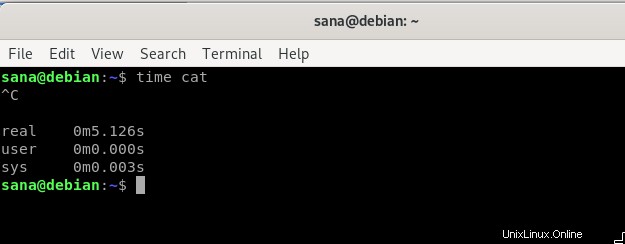
Tento časosběrný čas můžete použít jako stopky ve svém terminálu.
Nastavte alarm z terminálu
Dobře, tady je další trik! Příkaz spánku můžete snadno použít k nastavení alarmu ve vašem systému. Příkaz spánku funguje takto:
$ spánek 10 m – nechá váš terminál čekat 10 minut
$ spánek 10 s – nechá váš terminál čekat 10 sekund
$ 10 hodin spánku – nechá váš terminál čekat 10 hodin
A,
$ spánek 10 dní – nechá váš terminál čekat 10 dní
Terminál provede další výzvu/příkaz po skončení příkazu spánku. Obvykle však chceme, aby byl zvuk budíku přehrán jako buzení. Co takhle začlenit příkaz spánku do příkazu, který za vás přehraje tón budíku.
Krok 1:Uložte tón budíku jako soubor mp3 ve vašem systému
Krok 2:Použijte následující příkaz k čekání/uspání po určitou dobu před přehráním tónu budíku mp3
$ spánek [x]h [x]m &&mplayer /cesta/k/souboru.mp3
Například:
$ sleep 4h && mplayer /Music/alarmtone.mp3
Tento příkaz přehraje tón budíku po 4 hodinách.
Toto bylo několik způsobů, jak můžete svůj systém Debian použít jako budík, stopky a časovač.